Để thực sự trải nghiệm thử Chromium OS, bạn có thể làm theo các bước sau (yêu cầu máy tính kết nối Internet và có bộ nhớ RAM tối thiểu 1GB):
1. Truy cập vào địa chỉ tại đây, nhấp vào liên kết create a gdgt account để đăng ký một tài khoản của gdgt (trang web cho tải miễn phí file đĩa ảo của Chromium OS). Trong hộp thoại mở ra, điền đầy đủ thông tin vào các hộp trống bao gồm Country và Postal Code (4 con số) rồi đánh dấu chọn I've read and agree… bấm register để hoàn tất đăng ký. Tiếp theo, bạn đăng nhập địa chỉ email vừa khai báo ở trên, mở lá thư có tiêu đề gdgt - account verification for…, nhấp vào liên kết trong thư để kích hoạt tài khoản.
 Phóng to Phóng to |
| Tải file đĩa ảo của Chromium OS |
- Bạn vào lại địa chỉ sau, nhấp vào liên kết Get the Chrome OS image here! để tải về file chrome-os-0.4.22.8-gdgt.vmdk.zip (dung lượng 313,09MB) chứa file đĩa ảo của Chromium OS. Tải xong và giải nén, bạn sẽ được file chrome-os-0.4.22.8-gdgt.vmdk có dung lượng khoảng 735MB; nên đổi tên file này sao cho ngắn lại (chẳng hạn chrome.vmdk) đề phòng trường hợp phần mềm tạo máy ảo không nhận file với tên dài.
- DoVMware Workstation là phần mềm máy ảo trả phí, có dung lượng hơi lớn, nên người viết sẽ sử dụng phần mềm máy ảo miễn phí Sun VirtualBox để nạp file chromeos.vmdk. Tải phiên bản Sun VirtualBox mới nhất tại địa chỉ sau. Bài này minh họa với Sun VirtualBox cài trên Windows XP.
2. Sau khi cài đặt và mở Sun VirtualBox, bạn bấm New để khởi tạo máy ảo mới và bấm Next để tiếp tục. Chuyển sang hộp thoại VM name and OS Type, điền tên tùy thích cho máo ảo vào hộp Name (chẳng hạn Chromium OS Test); bấm vào hộp Operating System và chọn Linux; giữ nguyên tùy chọn Ubuntu ở hộp Version hay chọn Debian đều được. Xong, bấm Next.
Sang hộp thoại Memory, nếu máy tính có bộ nhớ RAM 1GB, bạn thiết lập bộ nhớ cho máy ảo khoảng 500MB; còn nếu máy tính có RAM 2GB thì bạn có thể mạnh dạn thiết lập bộ nhớ cho máy ảo từ 768MB đến 1GB để quá trình khai thác Chromium OS diễn ra trơn tru hơn. Xong, bấm Next.
Ở hộp thoại Virtual Hard Disk, bạn đánh dấu tùy chọn Use existing hard disk để nạp file đĩa ảo có sẵn và bấm nút hình thư mục màu vàng phía phải. Trong hộp thoại mở ra, bạn bấm nút Add và tìm chọn file chrome.vmdk đã tải về ở trên. Xong, bấm Select để chọn, rồi bấm Next Finish.
 Phóng to Phóng to |
| Chọn file đĩa ảo Chromium OS |
Trở lại giao diện chính, bạn khoan vội kích hoạt máy ảo chứa Chromium OS mà nên nhấp vào mục Display trong khung phía phải, kéo thanh trượt tại mục Video Memory về phía phải để tăng bộ nhớ card màn hình cấp phát cho máy ảo. Mục đích là giúp thao tác với các ứng dụng web trong Chromium OS diễn ra mượt mà hơn. Bạn có thể đánh dấu luôn tùy chọn Enable 3D Acceleration nếu card màn hình của mình hỗ trợ tính năng này. Xong, bấm OK.
Kích hoạt máy ảo (Start), đợi trong giây lát, đến khi màn hình đăng nhập xuất hiện, bạn nhấp chuột vào cửa sổ màn ảo của VirtualBox, nhập chronos vào hộp user name (có thể bỏ trống hộp password) rồi nhấn Enter hai lần liên tiếp để bắt đầu đăng nhập Chromium OS.
Lưu ý: Nếu bạn thử nhập địa chỉ và mật khẩu đăng nhập Gmail của mình vào hai hộp user name và password rồi nhấn Enter, thông báo lỗi Network not connected and offline login fail sẽ luôn hiện ra.
 Phóng to Phóng to |
| Màn hình đăng nhập Chromium OS |
Lần đầu tiếp xúc với giao diện Chromium OS (chẳng khác giao diện trình duyệt Google Chrome là mấy), trang tìm kiếm của Google sẽ ló dạng.
Bạn nhấp vào biểu tượng  nằm ngoài cùng phía trên bên trái màn hình, rồi đăng nhập bằng tài khoản Gmail của mình để chuyển đến trung tâm chứa các ứng dụng web của Chromium OS, bao gồm: Gmail, Hotmail, Yahoo! Mail, Google Calendar, Google Reader, Google Docs, YouTube, Lala (dịch vụ nhạc số), Contacts (trình chat Google Talk), Caculator, To-do-list (tạo lịch công việc), .
nằm ngoài cùng phía trên bên trái màn hình, rồi đăng nhập bằng tài khoản Gmail của mình để chuyển đến trung tâm chứa các ứng dụng web của Chromium OS, bao gồm: Gmail, Hotmail, Yahoo! Mail, Google Calendar, Google Reader, Google Docs, YouTube, Lala (dịch vụ nhạc số), Contacts (trình chat Google Talk), Caculator, To-do-list (tạo lịch công việc), .
Chromium OS không cho cài thêm ứng dụng mới giống như Windows, Linux, Mac mà xem các dịch vụ web như các ứng dụng của mình. Điều này đồng nghĩa bạn chỉ có thể sử dụng duy nhất trình duyệt Chromium, không cài thêm được Firefox hay Internet Explorer.
 Phóng to Phóng to |
| Trung tâm ứng dụng web của Chromium OS |
Để mở ứng dụng web nào của Chromium OS, bạn chỉ nhấp đôi chuột vào biểu tượng của nó. Khi muốn mở cửa sổ cấu hình Chromium OS cũng như trình duyệt Chromium, bạn nhấp vào nút xổ xuống nằm ngoài cùng phía phải màn hình và chọn lệnh Options. Thẻ Chromium OS cho bạn thay đổi múi giờ, tăng độ nhạy và tốc độ di chuyển của Touchpad (nếu đang dùng laptop/netbook). Ba thẻ còn lại là phần thiết lập dành cho trình duyệt Chromium. Cấu hình xong, bạn bấm Close.
Lưu ý: Ở hộp thoại xuất hiện mỗi khi đóng cửa sổ máy ảo của Virtual Box, bạn giữ nguyên tùy chọn Save the machine state nếu muốn lưu lại trạng thái đang sử dụng trong máy ảo, hoặc chọn Power off the machine để tắt luôn máy ảo (sau này khởi động lại máy ảo bằng nút Start).
 Phóng to Phóng to |
| Xử lý ba tác vụ cùng lúc |



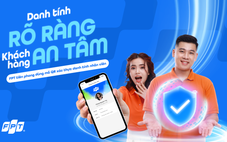

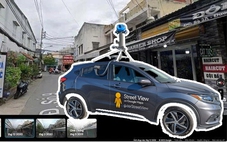





Tối đa: 1500 ký tự
Hiện chưa có bình luận nào, hãy là người đầu tiên bình luận